教你如何使用W7U盘进行启动(W7U盘启动教程及注意事项)
在计算机维护和故障排查过程中,有时我们需要使用引导工具来修复系统问题或安装操作系统。其中一种常用的方法是使用W7U盘进行启动。本文将为您详细介绍如何使用W7U盘进行启动,并提供一些注意事项。
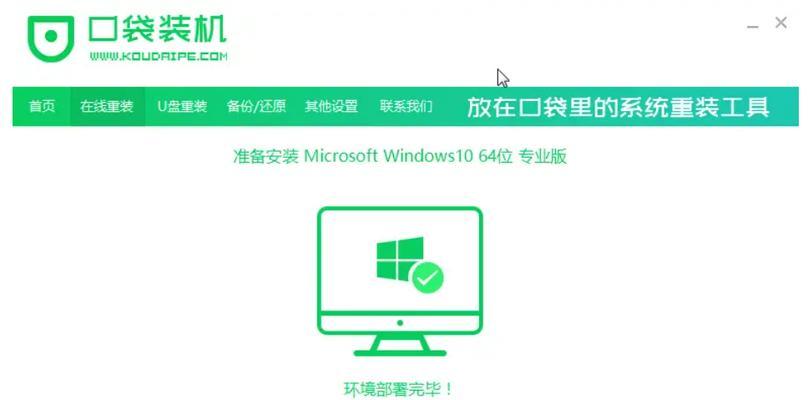
1.如何创建W7U启动盘
您需要准备一个空白的USB闪存驱动器,并确保其中没有重要数据。接下来,下载并安装Windows7USB/DVD下载工具。插入USB闪存驱动器,并打开Windows7USB/DVD下载工具。选择“从ISO文件创建USB启动盘”,浏览并选择Windows7ISO文件,然后点击“下一步”。选择您要使用的USB闪存驱动器,并点击“开始复制”开始创建W7U启动盘。

2.设置计算机从W7U盘启动
插入W7U启动盘后,重新启动计算机。在开机过程中,按下计算机制造商规定的进入BIOS设置界面的键。在BIOS设置界面中,找到“启动顺序”或类似选项,并将W7U启动盘置顶。保存设置并退出BIOS设置界面。重新启动计算机,它将从W7U启动盘启动。
3.进入W7U启动界面

当计算机从W7U启动盘启动后,它将进入Windows7安装程序的启动界面。在此界面上,您可以选择不同的安装选项,如安装、修复计算机或还原系统。使用键盘上的方向键来选择适当的选项,然后按Enter键确认。
4.运行Windows7修复工具
如果您想修复现有的Windows7系统,选择“修复您的计算机”。选择操作系统(通常只有一个),并点击“下一步”。在接下来的界面中,您将看到各种修复选项,如启动修复、系统还原、系统映像恢复等。选择适当的选项,并按照屏幕上的指示进行操作。
5.安装Windows7操作系统
如果您想重新安装Windows7操作系统,选择“安装”。按照屏幕上的指示进行操作,包括选择语言、接受许可协议、选择安装类型(新安装或升级)等。随后,您可以选择安装Windows7的分区和磁盘,并进行格式化。安装程序将自动复制文件并在计算机上安装Windows7。
6.提前备份数据
在使用W7U盘进行启动之前,务必提前备份计算机中的重要数据。启动和安装过程可能会格式化磁盘或导致数据丢失,因此备份是非常重要的。
7.确保W7U启动盘的完整性
在使用W7U盘进行启动之前,检查一下W7U启动盘是否完好无损。如果发现任何损坏或错误,重新创建一个新的W7U启动盘。
8.使用合法的Windows7ISO文件
在创建W7U启动盘时,确保使用的Windows7ISO文件是来自合法渠道,并且与您的操作系统版本相匹配。使用非法或不匹配的ISO文件可能导致安装或修复过程中出现问题。
9.关闭安全软件和防火墙
在使用W7U盘进行启动和安装过程中,为了避免安全软件和防火墙的干扰,请将它们暂时关闭或退出。
10.随时保持电源供应
在使用W7U盘进行启动和安装过程中,确保计算机始终连接着电源,以防止电池耗尽导致意外断电。
11.注意系统硬件兼容性
在使用W7U盘进行启动和安装之前,了解并确保您的计算机硬件与Windows7兼容。否则,可能会出现驱动程序问题或其他兼容性问题。
12.注意安装过程中的选项和设置
在安装Windows7操作系统时,注意选择正确的语言、时区和键盘布局等选项,以确保最佳使用体验。
13.确认安装成功后的操作
安装完成后,设置管理员密码、更新系统、安装驱动程序和软件等,以确保操作系统的正常运行。
14.拔除W7U启动盘并重新启动
在安装或修复完成后,记得拔出W7U启动盘,并重新启动计算机。计算机应该从已安装的Windows7系统启动。
15.妥善保管W7U启动盘
无论是用于故障排查还是日常维护,妥善保管好W7U启动盘非常重要。将其存放在干燥、清洁且不易受损的地方,以备将来使用。
通过本文所提供的W7U盘启动教程,您可以轻松掌握如何使用W7U启动盘进行系统修复和安装。请记住备份重要数据、确保ISO文件合法、关闭安全软件和防火墙,并留意选项和设置,以便顺利完成安装过程。同时,妥善保管W7U启动盘,以备将来使用。希望本教程对您有所帮助!
- TT威龙500W——高性能电动摩托车的首选(逆袭市场,引领电动车新潮流)
- MIUI9正式版的亮点及使用体验(全新升级,畅享更强大的功能与优化体验)
- 使用U盘重装Win10系统教程(一步一步教你如何使用U盘重新安装Win10系统)
- 新笔记本如何正确装载Windows7系统?(Win7系统安装教程及常见问题解答)
- 以逸彩9600怎么样?探寻其独特之处(了解以逸彩9600的关键特点,选择最适合自己的手机)
- 极米Z3的3D效果体验报告(逼真立体画面,沉浸式视觉盛宴)
- 驱动优化游戏的关键性作用(以提升游戏性能和体验为目标的驱动优化技术)
- 教你如何使用W7U盘进行启动(W7U盘启动教程及注意事项)
- 《以移动A3低配手机为例,了解其性能和功能》(性价比不俗,适合日常使用)
- 惠普745g5拆机教程(详细步骤教你拆解惠普745g5笔记本电脑,了解其内部结构与组件。)
- 探索Sony大耳机的音质与舒适度(揭秘Sony大耳机的卓越表现和创新设计)
- 大白菜栽培全攻略(从系统教程学习如何种植大白菜)
- 华硕笔记本电脑主板安装教程(一步步教你如何安装华硕笔记本电脑主板)
- ifunk翼(打造智能音箱新时代,让科技与生活完美融合)
- 手机内存与系统的重要性(优化手机内存与系统,提升手机性能)
- 探讨以mouse优盘的功能和特点(便携、高速传输、可靠性强的mouse优盘)